wps excel设置表格打印填满一张纸的方法
时间:2023-06-21 09:05:11作者:极光下载站人气:1010
wps excel是我们常常需要使用到的一款办公软件,可以帮助我们对数据进行快速的制作和分析,且在使用的过程中,我们会将数据表格进行打印出来,那么我们就需要对打印的区域表格进行设置,比如我们需要将表格的纸张大小设置成为A4纸张,之后我们还需要调整一下该区域的页边距数值,以及缩放大小,调整完成之后,就可以在打印的设置将数据表格铺满纸张进行打印了,非常的好操作,下方是关于如何使用WPS Excel打印铺满整个纸张打印的具体操作方法,如果你需要的情况下可以看看方法教程,希望对大家有所帮助。
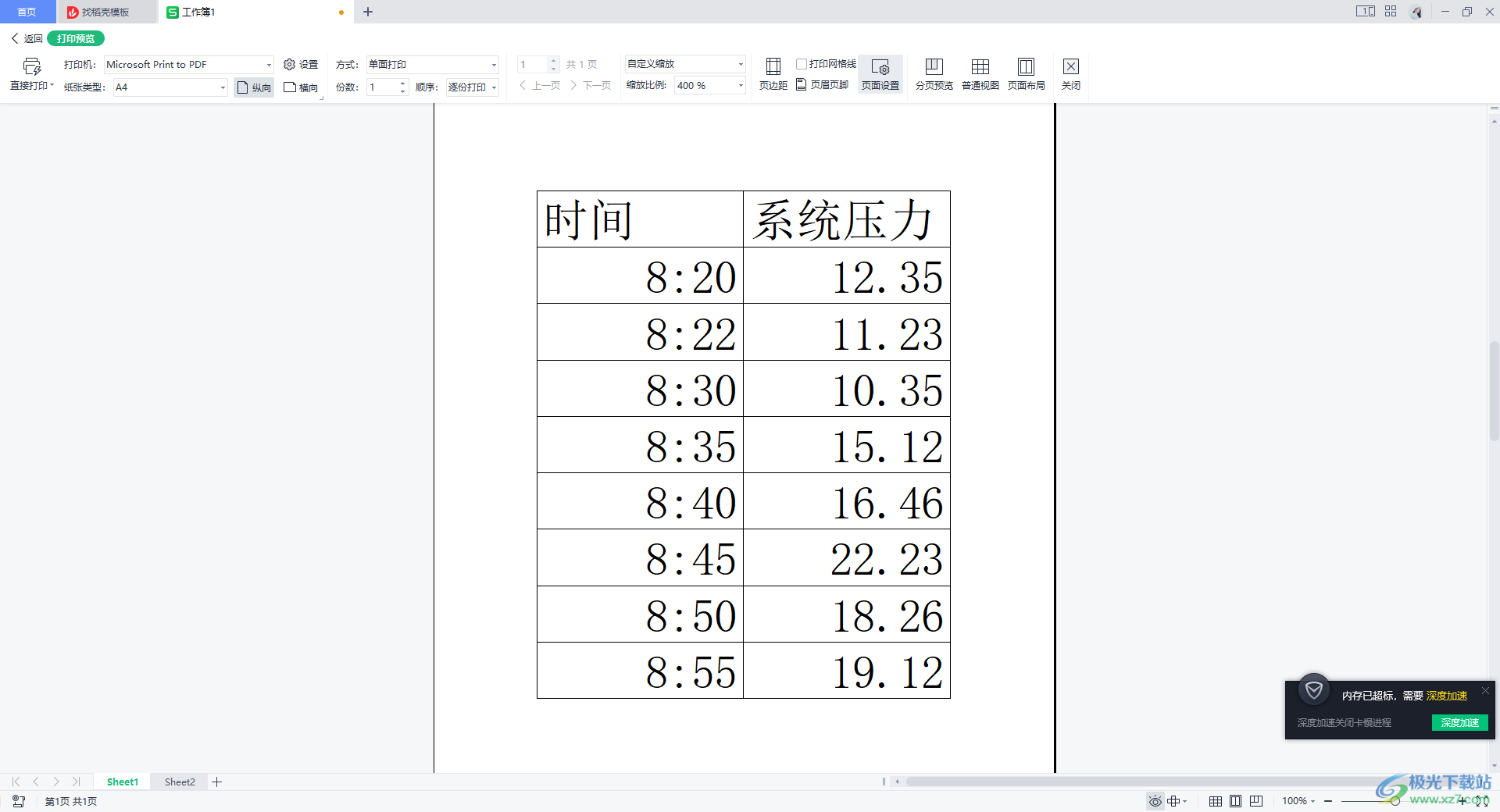
方法步骤
1.首先我们需要将数据填写完整,之后再将鼠标定位到页面顶部的【页面布局】选项卡的位置进行点击一下。
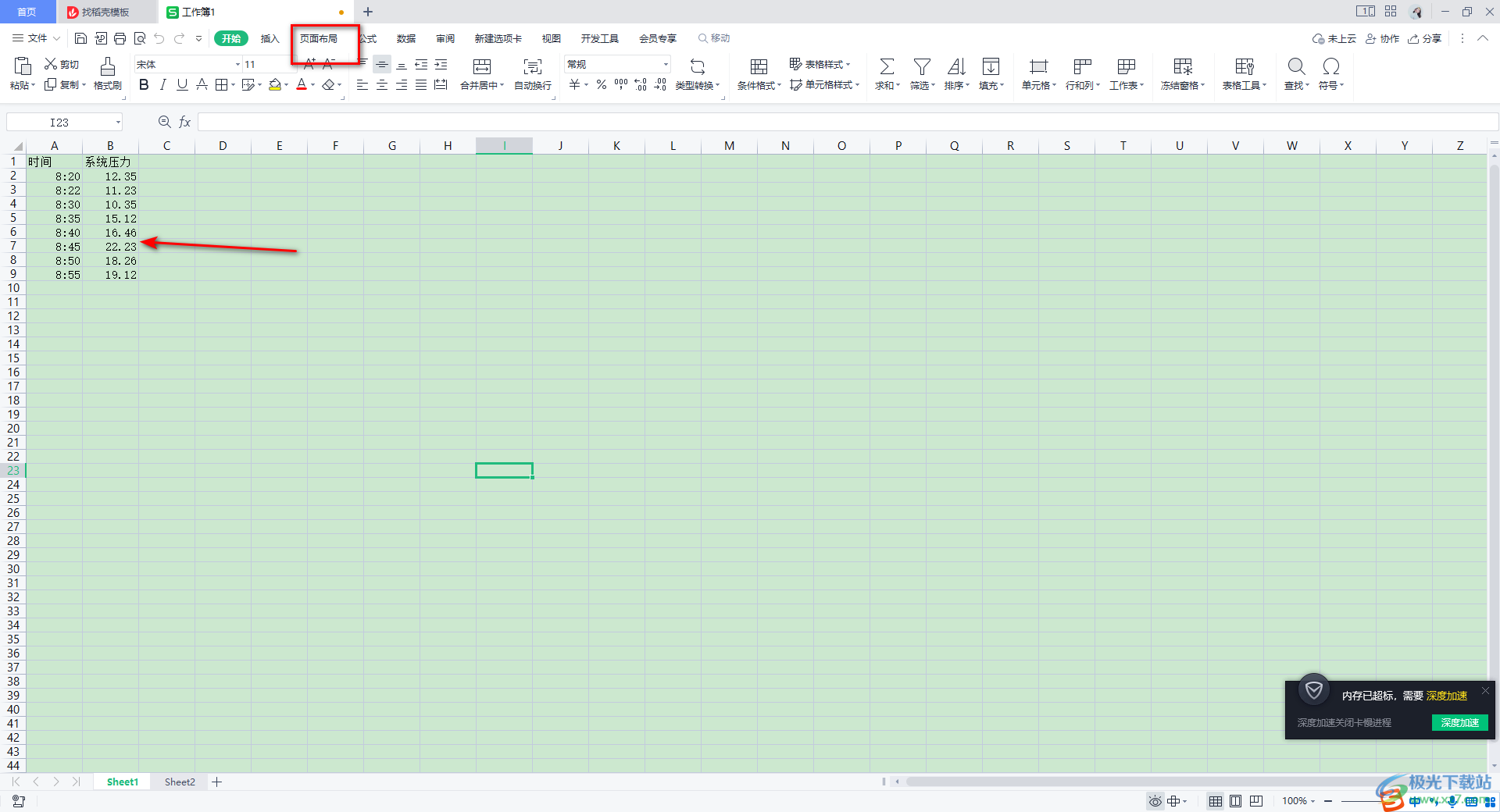
2.接着,我们再将页面的纸张设置成为【A4】纸张,在【纸张大小】选项进行设置。
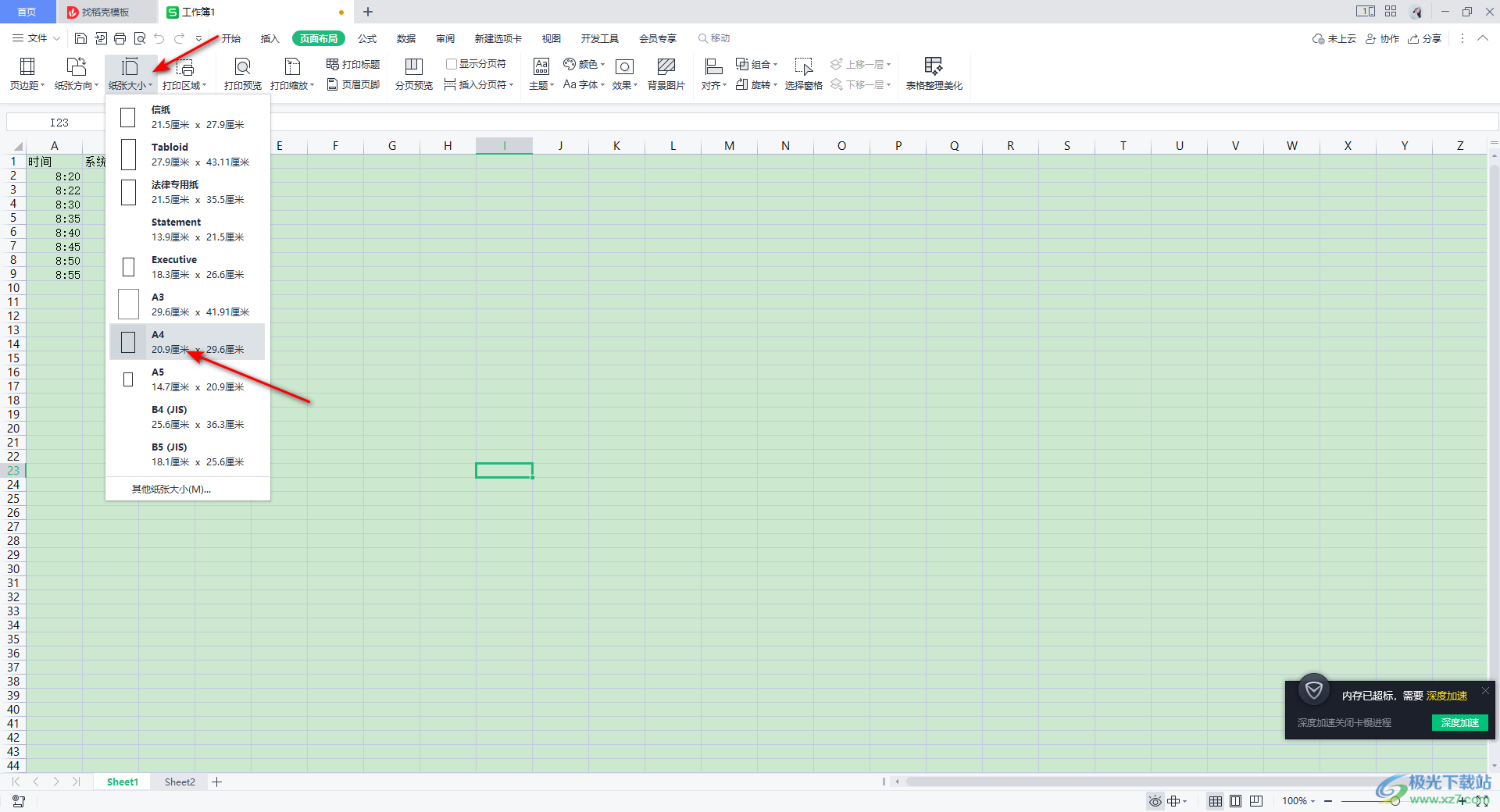
3.完成之后进入到预览的页面中,点击【打印预览】选项进入。
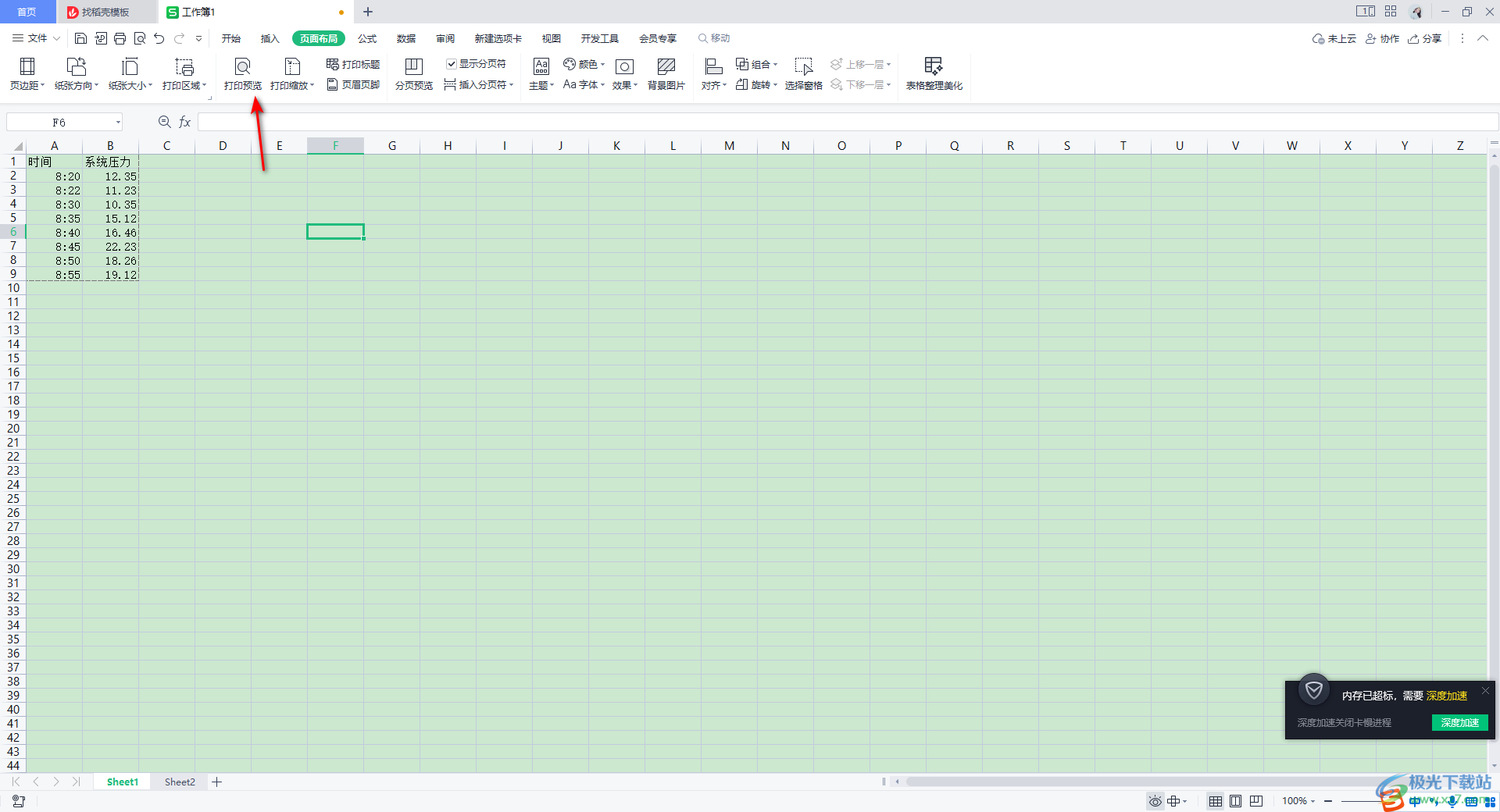
4.这时,我们需要在预览的页面中,将【页面设置】这个选项进行鼠标左键点击一下。
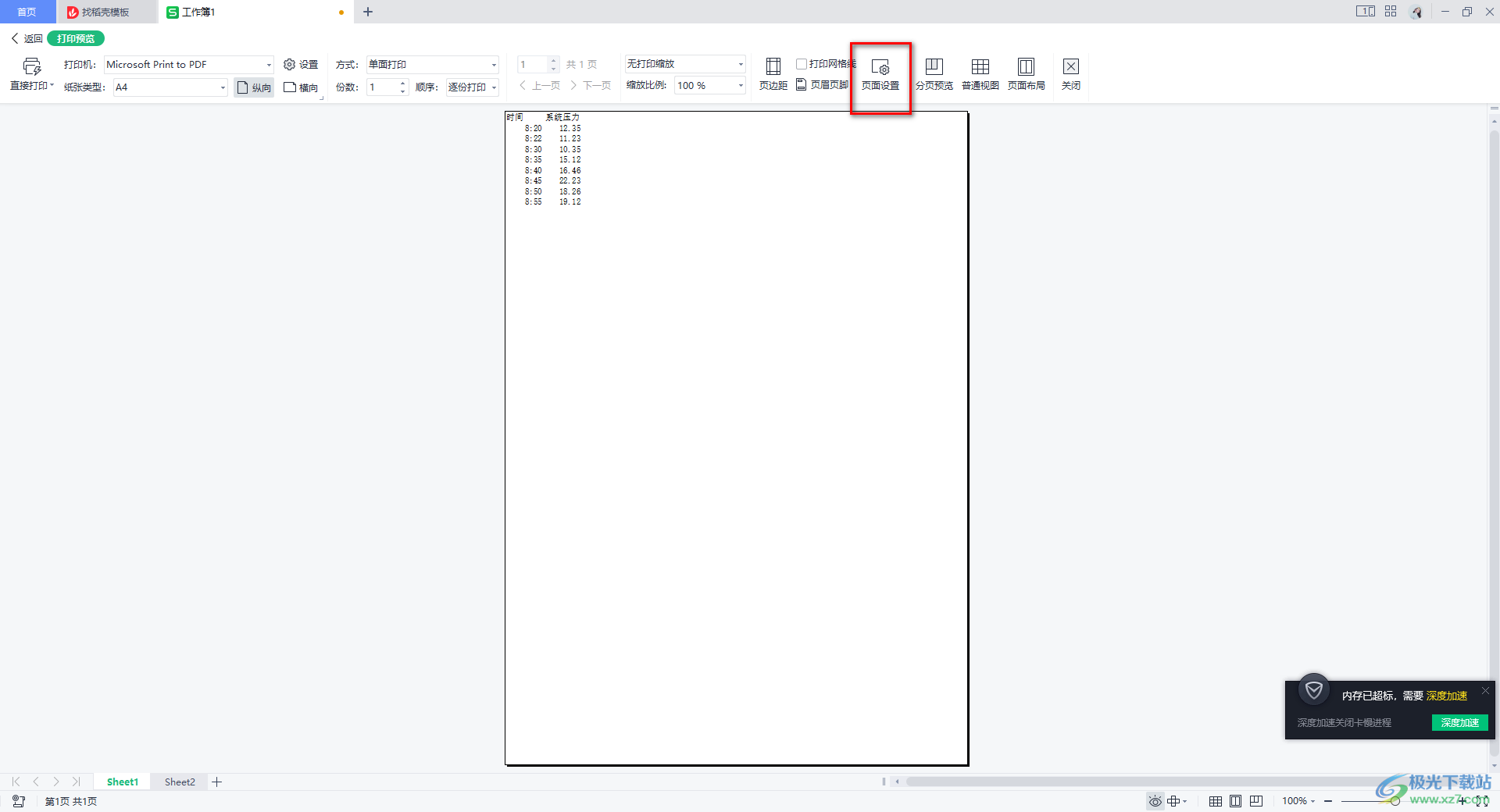
5.在打开的窗口中我们将【页边距】选项卡点击,将上下左右的数值均设置为【0】,之后再将居中方式下的【水平】和【垂直】进行设置。

6.接着,我们将切换到【页面】选项卡中,将【缩放】下的【缩放比例】进行勾选,在框中输入【400】,然后点击确定按钮。

7.这时我们返回到页面中,可以看到我们的数据表格已经差不多是填满了整个页面的,如图所示。
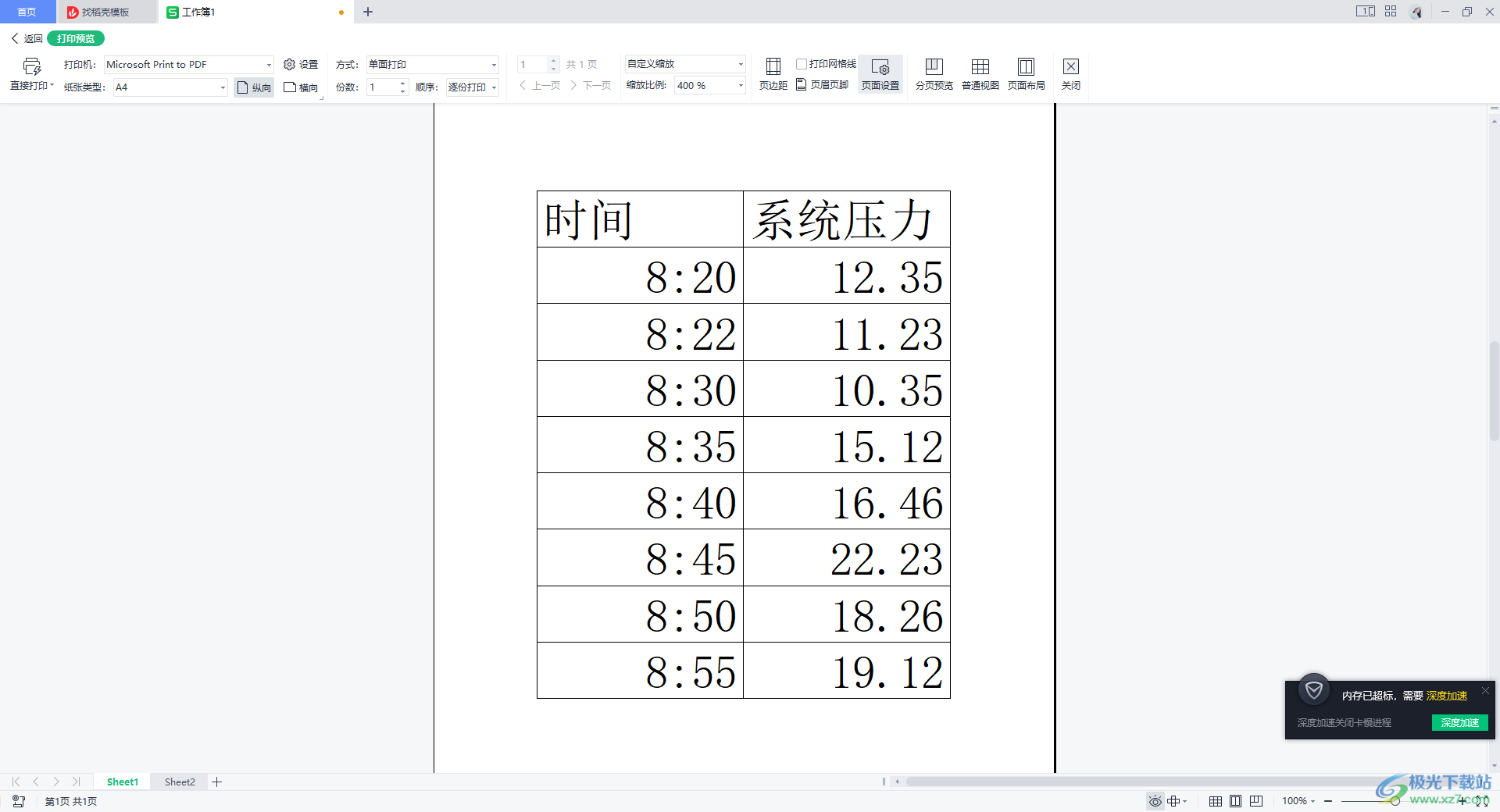
以上就是关于如何使用WPS Excel打印时填满整个纸张的具体操作方法,有时候我们需要将自己制作好的表格数据进行打印出来,那么在进行打印的设置我们可以将数据铺满整个页面进行打印,感兴趣的话可以自己操作试试。

大小:240.07 MB版本:v12.1.0.18608环境:WinAll
- 进入下载
相关推荐
相关下载
热门阅览
- 1百度网盘分享密码暴力破解方法,怎么破解百度网盘加密链接
- 2keyshot6破解安装步骤-keyshot6破解安装教程
- 3apktool手机版使用教程-apktool使用方法
- 4mac版steam怎么设置中文 steam mac版设置中文教程
- 5抖音推荐怎么设置页面?抖音推荐界面重新设置教程
- 6电脑怎么开启VT 如何开启VT的详细教程!
- 7掌上英雄联盟怎么注销账号?掌上英雄联盟怎么退出登录
- 8rar文件怎么打开?如何打开rar格式文件
- 9掌上wegame怎么查别人战绩?掌上wegame怎么看别人英雄联盟战绩
- 10qq邮箱格式怎么写?qq邮箱格式是什么样的以及注册英文邮箱的方法
- 11怎么安装会声会影x7?会声会影x7安装教程
- 12Word文档中轻松实现两行对齐?word文档两行文字怎么对齐?
网友评论